Ako nastaviť hlasitosť budíka na iPhone

Je hlasitosť budíka na vašom iPhone príliš nízka alebo príliš hlasná a je vám to nepríjemné?

Používateľom iPhonov nie je cudzie ani tlačidlo odloženia, ktoré sa objaví pri každom zazvonení budíka. Opakované stláčanie tohto tlačidla vám umožní odložiť budík, čím sa predĺžia vaše „zlaté sny“ o niekoľko minút.
V predvolenom nastavení bude čas odloženia budíka 9 minút, čo je dosť nepárne číslo. Hoci neexistuje žiadna priama metóda na zmenu tohto času odloženia, existuje niekoľko trikov, ktoré môžete použiť. Poďme to zistiť nižšie.
Tipy na „úpravu“ času oneskorenia budíka na iPhone
Vzhľadom na to neexistuje žiadna oficiálna možnosť, ako zmeniť čas odloženia budíka v aplikácii Hodiny na vašom iPhone, aspoň zatiaľ. Existuje však niekoľko tipov, ktoré môžete vyskúšať.
Prvým spôsobom je nastaviť sériu viacerých alarmov súčasne. V tomto bode je čas medzi nasledujúcimi budíkmi po pôvodnom budíku v podstate časom odloženia. Ak si napríklad nastavíte primárny budík na 9:00 a chcete 5-minútový časovač odloženia, vytvorte ďalší budík na 9:05 a ďalší na 9:10 atď.
V prípade, že nechcete nastaviť viacero budíkov, ďalším spôsobom prispôsobenia času odloženia na iPhone je použitie aplikácie budíka tretej strany. Na výber sú bezplatné aj platené aplikácie pre iPhone.
Prispôsobte si čas odloženia nastavením viacerých budíkov na iPhone
Ak chcete nastaviť viacero budíkov a nechať každý budík fungovať ako značka odloženia, najprv na svojom iPhone spustite aplikáciu Hodiny .
V aplikácii Hodiny, ktorá sa zobrazí, v spodnej lište ponuky klepnite na „ Budík “ .

V pravom hornom rohu stránky „Budíky“ klepnutím na „ + “ (znamienko plus) pridáte nový budík.
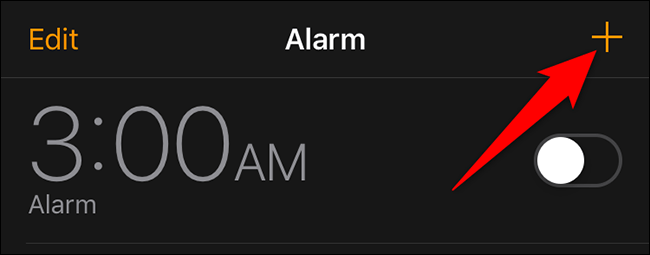
Uvidíte obrazovku „ Add Alarm “ . Tu nastavte čas odloženia. Ak je váš hlavný budík nastavený na 9:00 a chcete odložiť pripomienku o päť minút, nastavte si ďalší budík na 9:05. Nezabudnite vypnúť možnosť „ Snooze “ , pretože ju už nebudete potrebovať.
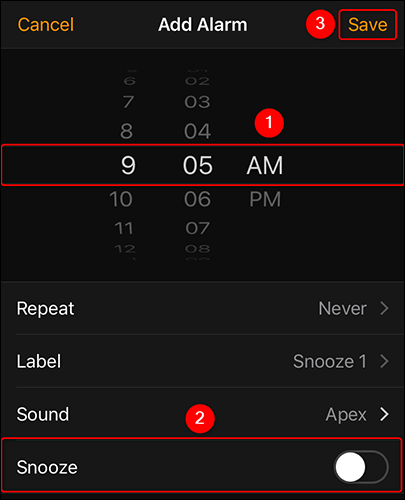
Potom je možné nastaviť ďalšie možnosti, ako je zvuk budíka, štítok budíka atď. Nakoniec budík uložte stlačením tlačidla „ Uložiť “ v pravom hornom rohu.
Prispôsobte si čas odloženia pomocou aplikácií tretích strán
Existuje mnoho aplikácií na budík od tretích strán vyvinutých pre iPhone a väčšina z nich ponúka funkciu nastavenia vlastných časov odloženia. V závislosti od vašich potrieb môžete použiť platené alebo bezplatné aplikácie. Ak si chcete iba nastaviť vlastný čas odloženia, bezplatná aplikácia by mala stačiť.
Môžete napríklad vyskúšať „ Budík pre mňa “, bezplatnú aplikáciu budíka pre iPhone s možnosťou nastavenia vlastných časov odloženia. Použitie je nasledovné:
Začnite stiahnutím a inštaláciou aplikácie Budík pre mňa do vášho iPhone. Ak to chcete urobiť, otvorte App Store a vyhľadajte názov aplikácie. Potom kliknite na aplikáciu vo vrátenom zozname a stlačte tlačidlo „ Získať “ .
Po nainštalovaní aplikáciu spustite. Na domovskej obrazovke aplikácie klepnite na „ + “ (znamienko plus) a pridajte nový budík. Ak aplikácia požaduje povolenie, udeľte ho, aby mohla fungovať.
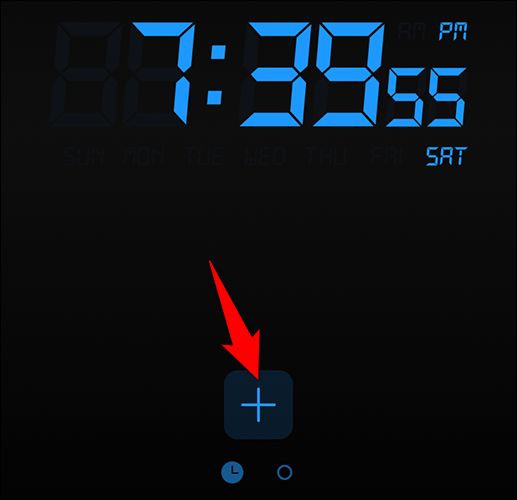
V ponuke, ktorá sa otvorí, klepnite na „ Budík “.
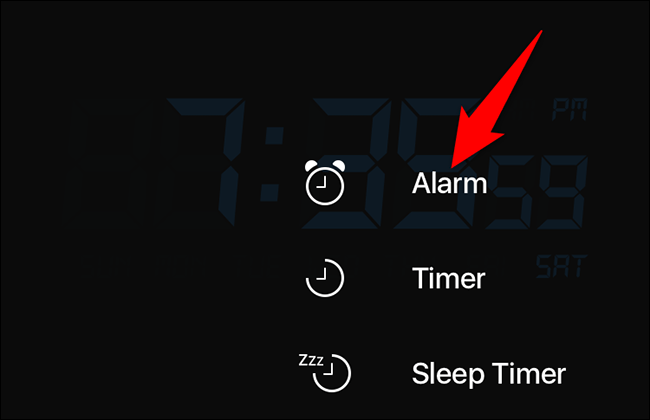
Otvorí sa stránka „ Nový alarm “. Tu nastavte hlavný budík. Potom klepnite na „ Odložiť “.
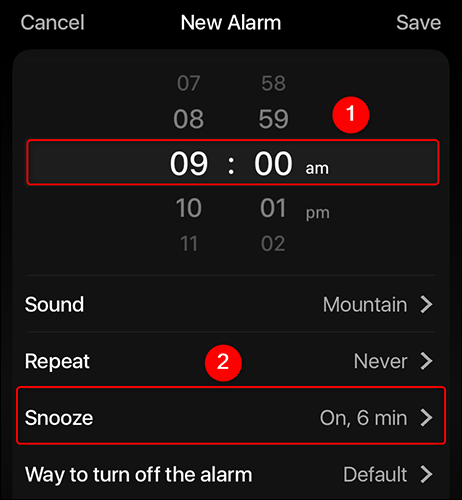
Na obrazovke „ Snooze “ zapnite prepínač „ Snooze “ . Potom zadajte vlastný čas odloženia do poľa „ Trvanie odloženia “. Po dokončení sa vráťte na predchádzajúcu obrazovku klepnutím na „ Nový budík “ v ľavom hornom rohu.
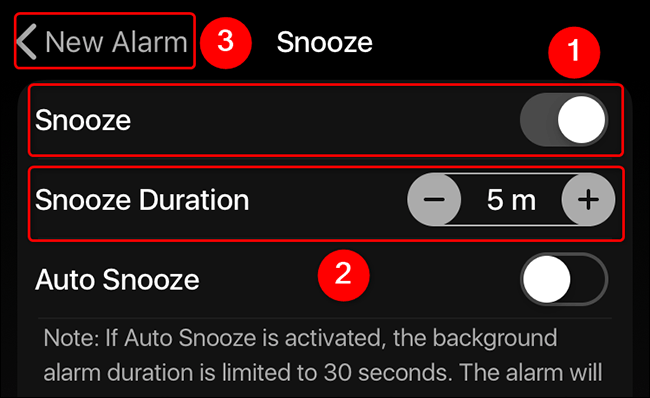
Uložte nastavenia kliknutím na „ Uložiť “ v pravom hornom rohu.
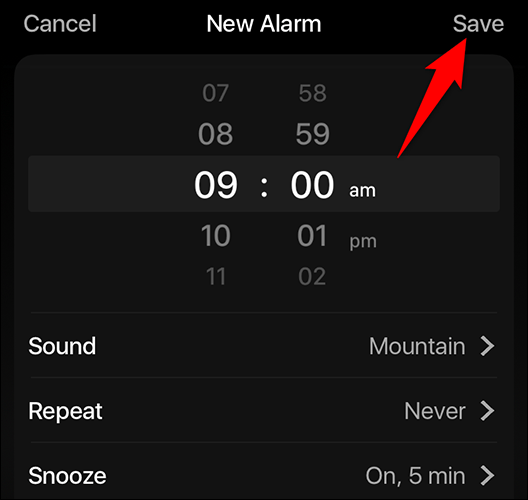
Všetko je také jednoduché! Váš budík teraz bude zvoniť a odkladať v nastavenom intervale.
Je hlasitosť budíka na vašom iPhone príliš nízka alebo príliš hlasná a je vám to nepríjemné?
Tieto nudné zvonenia môžete úplne nahradiť vašou obľúbenou skladbou.
Budíky a predpovede počasia sú dva faktory, ktoré mnohým z nás začínajú deň.
Používateľom iPhonov nie je cudzie ani tlačidlo odloženia, ktoré sa objaví pri každom zazvonení budíka.
Kontrola zvuku je malá, ale celkom užitočná funkcia na telefónoch iPhone.
Aplikácia Fotky na iPhone má funkciu spomienok, ktorá vytvára zbierky fotografií a videí s hudbou ako vo filme.
Apple Music sa od svojho prvého uvedenia na trh v roku 2015 mimoriadne rozrástol. K dnešnému dňu je po Spotify druhou najväčšou platenou platformou na streamovanie hudby na svete. Okrem hudobných albumov je Apple Music domovom aj tisícok hudobných videí, 24/7 rádií a mnohých ďalších služieb.
Ak chcete vo svojich videách hudbu na pozadí, alebo konkrétnejšie, nahrajte prehrávanú skladbu ako hudbu na pozadí videa, existuje veľmi jednoduché riešenie.
Hoci iPhone obsahuje vstavanú aplikáciu Počasie, niekedy neposkytuje dostatočne podrobné údaje. Ak chcete niečo pridať, v App Store je veľa možností.
Okrem zdieľania fotografií z albumov môžu používatelia pridávať fotografie do zdieľaných albumov na iPhone. Fotografie môžete automaticky pridávať do zdieľaných albumov bez toho, aby ste museli znova pracovať s albumom.
Existujú dva rýchlejšie a jednoduchšie spôsoby, ako nastaviť odpočítavanie/časovač na vašom zariadení Apple.
App Store obsahuje tisíce skvelých aplikácií, ktoré ste ešte nevyskúšali. Mainstreamové hľadané výrazy nemusia byť užitočné, ak chcete objavovať jedinečné aplikácie a púšťať sa do nekonečného rolovania s náhodnými kľúčovými slovami nie je žiadna sranda.
Blur Video je aplikácia, ktorá rozmazáva scény alebo akýkoľvek obsah, ktorý chcete na svojom telefóne, aby nám pomohla získať obraz, ktorý sa nám páči.
Tento článok vás prevedie tým, ako nainštalovať Google Chrome ako predvolený prehliadač v systéme iOS 14.











